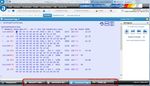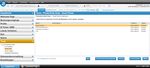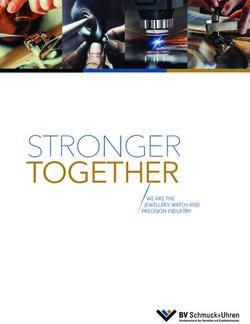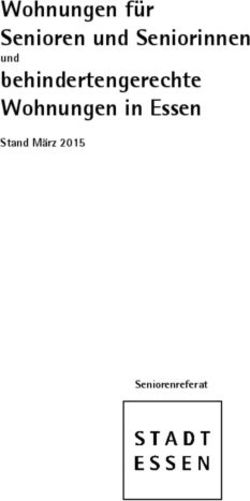Amadeus Selling Platform Connect - User Guide Wechsel zur Selling Platform Connect
←
→
Transkription von Seiteninhalten
Wenn Ihr Browser die Seite nicht korrekt rendert, bitte, lesen Sie den Inhalt der Seite unten
Amadeus Germany GmbH
Siemensstraße 1
61352 Bad Homburg, Germany
Tel.: +49 6172 91-3280
Fax: +49 6172 91-3289
E-Mail: vertrieb.de@ amadeus.com
amadeus.com/de
Amadeus
Selling Platform
Connect
User Guide
Wechsel zur
Selling Platform Connect
01.07.2021
Version 6.4Leitfaden│Wechsel zur Amadeus Selling Platform Connect
Inhaltsverzeichnis
Einleitung ...................................................................................................................................................... 4
1 Amadeus Selling Platform Connect – Ihre neue Arbeitsumgebung ...................................................... 5
1.1 Grundausstattung ............................................................................................................................ 5
1.2 Zusatzmodul PNR Productivity ......................................................................................................... 5
1.3 Zusatzmodul Premium Air & Rail ..................................................................................................... 6
2 Ihre persönlichen Vorkehrungen .......................................................................................................... 7
2.1 Checkliste ......................................................................................................................................... 7
3 Hilfe und Selbsthilfe .............................................................................................................................. 8
3.1 Customer Services ............................................................................................................................ 8
3.2 Die Amadeus Live Travel Community .............................................................................................. 8
4 Unser Trainingsangebot ...................................................................................................................... 11
5 Voraussetzungen für das Arbeiten mit Amadeus Selling Platform Connect ...................................... 11
5.1 Systemempfehlungen .................................................................................................................... 11
5.2 Login und Userverwaltung ............................................................................................................. 11
Löschen nicht benötigter Signs ...................................................................................................... 12
Erstmalige Anmeldung ................................................................................................................... 12
Two Factor Authentication ............................................................................................................ 13
Sperren und Löschen von Benutzern im Local Security Management .......................................... 14
Sicherheitshinweis ......................................................................................................................... 14
Arbeiten in den lokalen Verfahren................................................................................................. 15
5.3 Kopplung mit Bistro Portal ............................................................................................................. 16
5.4 Einrichtung individueller Vorlagen mit Amadeus Customize IT ..................................................... 16
5.5 Informationen zum Drucken .......................................................................................................... 16
Browserbasierter PDF-Druck in Selling Platform Connect ............................................................. 16
Webbasierte Drucklösung für Amadeus Bahn ............................................................................... 17
5.6 Dokumentenverwaltung ................................................................................................................ 19
5.7 Datenlieferung (IP Online, IP Server Download, Lieferung an Service-Rechenzentren)................ 19
6 Spezielle Produktinformationen ......................................................................................................... 20
6.1 Command Page .............................................................................................................................. 20
6.2 Buchungsvorgang (grafisch) ........................................................................................................... 22
Buchungsvorgang aufrufen ............................................................................................................ 22
Buchungsvorgang bearbeiten ........................................................................................................ 23
6.3 Air (Flug: Such- und Buchungsfunktionen)..................................................................................... 24
6.4 Bearbeitung von Dokumenten ....................................................................................................... 26
TST, TSM und TASF ......................................................................................................................... 26
07/2021 © Amadeus Germany GmbH
Ausstellung ..................................................................................................................................... 27
E-Ticket- / EMD-Darstellung und Weiterbearbeitung.................................................................... 27
6.5 Passagierdaten importieren aus Excel ........................................................................................... 27
6.6 Profile ............................................................................................................................................. 29
6.7 Car .................................................................................................................................................. 30
2Leitfaden│Wechsel zur Amadeus Selling Platform Connect
6.8 Amadeus Cars via Arbeitsbereich/NavigatorHotel ........................................................................ 31
6.9 Smart Keys / Smart Flows .............................................................................................................. 31
6.10 Amadeus Tour Market (TOMA)...................................................................................................... 33
Navigation / Start der TOMA Maske .............................................................................................. 33
Besonderheiten bei der TOMA Maske ........................................................................................... 33
6.11 Aufruf aller lokalen Verfahren ....................................................................................................... 35
6.12 Amadeus Bahn ............................................................................................................................... 36
Technische Voraussetzungen für Amadeus Bahn unter Selling Platform Connect ....................... 36
Änderungen in Amadeus Bahn durch den Wechsel auf Selling Platform Connect........................ 36
Allgemeine Bedienung Amadeus Bahn .......................................................................................... 37
Login / Logout Amadeus Bahn ....................................................................................................... 37
6.13 Amadeus Dynamic Travel Documents ........................................................................................... 40
Fahrplanauskünfte zu RAIL aus ADTD versenden .......................................................................... 40
6.14 TUI IRIS.plus ................................................................................................................................... 41
07/2021 © Amadeus Germany GmbH
3Leitfaden│Wechsel zur Amadeus Selling Platform Connect
Einleitung
Wir begrüßen Sie sehr herzlich als Nutzer der webbasierten Buchungsplattform Amadeus Selling
Platform Connect.
Dieser Leitfaden unterstützt Sie vor und während der Wechselphase, und wir bitten Sie, sich mit den
Inhalten vertraut zu machen. In den Fällen, in denen Informationen zu einer Funktion oder einem
Produkt für den Umfang dieses Leitfadens zu ausführlich sind, haben wir einen Link auf den passenden
User Guide außerhalb dieses Leitfadens hinterlegt.
Einige Informationen zur neuen Buchungsplattform und Hinweise zum Support finden Sie direkt auf der
Selling Platform Connect Welcome Page. Insbesondere empfehlen wir Ihnen das Video Einführung in die
Selling Platform Connect, das Sie sich HIER anschauen können.
Wir freuen uns sehr, dass Sie schon bald zu den Tausenden überzeugten Nutzern unserer neuen
Buchungsplattform gehören und auf eine noch intensivere und bessere Zusammenarbeit mit Ihnen und
der Amadeus Selling Platform Connect: https://www.sellingplatformconnect.amadeus.com.
Ihr Amadeus Germany Team
Uta Martens
Geschäftsführung
07/2021 © Amadeus Germany GmbH
4Leitfaden│Wechsel zur Amadeus Selling Platform Connect
1 Amadeus Selling Platform Connect – Ihre neue
Arbeitsumgebung
1.1 Grundausstattung
Die Grundausstattung der Amadeus Selling Platform Connect ist die Basis, mit der alle Reisebüro-
Mitarbeiter künftig arbeiten. Damit können Sie das vollständige Angebotsspektrum in Amadeus suchen
und buchen. Hierzu zählen zum Beispiel die gängigen touristischen Verfahren Amadeus Tour Market
(TOMA) und TUI IRIS.plus sowie alle in Amadeus verfügbaren Flug-, Mietwagen-, Hotel-, Versicherungs-
und Kreuzfahrtangebote.
Neu:
• In der Selling Platform Connect ist die Amadeus Marketing Suite sowie der Reiseplanversand
über Amadeus Dynamic Travel Documents (mit Werbung) in der Grundausstattung inklusive.
• Amadeus Bahn ist in der Grundausstattung nicht enthalten.
• Alle Druckdokumente werden im PDF-Format erzeugt und können lokal gespeichert werden.
• In der Dokumentenverwaltung werden alle erzeugten Belege temporär gespeichert.
1.2 Zusatzmodul PNR Productivity
Kombinieren Sie die Grundausstattung mit dem Zusatzmodul PNR Productivity, wenn Sie Ihre Prozesse
bei Flug-, Hotel- und Mietwagenreservierungen beschleunigen wollen und für diesen Benutzer kein
07/2021 © Amadeus Germany GmbH
Ticketing benötigen. Die Produktivitätstools unterstützen Sie bei der Sicherung von Qualitätsstandards
sowie der Optimierung Ihrer Arbeitsabläufe.
5Leitfaden│Wechsel zur Amadeus Selling Platform Connect
1.3 Zusatzmodul Premium Air & Rail
Das Zusatzmodul Premium Air & Rail ergänzt die Grundausstattung um Funktionalitäten,
die zur Erstellung von Flugtickets und DB-Fahrscheinen erforderlich sind. Das Zusatzmodul PNR
Productivity ist hier ebenso enthalten wie die Möglichkeit, Verkaufsdokumente zu erstellen.
07/2021 © Amadeus Germany GmbH
6Leitfaden│Wechsel zur Amadeus Selling Platform Connect
2 Ihre persönlichen Vorkehrungen
Um mit der Amadeus Selling Platform Connect arbeiten zu können, sind ein paar Dinge zu beachten.
Diese Checkliste hilft Ihnen, an alles zu denken.
2.1 Checkliste
Vor dem Wechsel:
Teilnahme am Virtual Training erfolgt? (Kapitel 4)
Systemempfehlungen beachtet? (Kapitel 5.1)
Datenbereinigung wegen unterschiedlicher Sign-Ins/Expedienten-Nummern erfolgt? (Kapitel
5.2)
Nicht benötigte Signs aus der Signbank entfernt? (Kapitel 5.2.1)
Für Kunden mit Amadeus Smart Keys: Bereinigen Sie die Smart Keys Ihrer Agentur. Löschen Sie
nicht mehr benötigte, doppelte oder fehlerhafte Smart Keys unbedingt vor dem Wechsel (siehe
auch Kapitel 6.9)
Registrierungsmail erhalten? (Kapitel 5.2.2)
Mail zur Passwort-Validierung erhalten? (Kapitel 5.2.2)
Automatisches Löschen von Cookies aus Browsereinstellung entfernt? (Kapitel 5.2.3)
Nach dem Wechsel:
Hat jeder Benutzer sein Benutzerkonto auf dem Logon Security Server aktiviert und sich in der
Selling Platform Connect erfolgreich angemeldet? (Bitte die erstmalige Anmeldung unbedingt im
Hauptbüro vornehmen!) (Kapitel 5.2.2)
Selling Platform Connect URL als Favorit im gewünschten Browser hinterlegt?
Datenlieferung: Geben Sie in der Command Page der Selling Platform Connect den Befehl
BASTART ein, außer wenn Sie IP Online Daten über den Pro Printer erhalten (Kapitel 5.7)
Kopplung mit Bistro Portal durchgeführt? (Kapitel 5.3)
Amadeus Bahn: Testdruck und bei Bedarf Justierung der Bahn-Belege vorgenommen? (Kapitel
5.5.2)
Migration Agentur Smart Flows Smart Keys getestet und persönliche Smart Keys in Smart Flows
übersetzt? (Kapitel 6.9)
Eigene Notizen zu Vorbereitungen: _________________________________________________
______________________________________________________________________________
______________________________________________________________________________
07/2021 © Amadeus Germany GmbH
7Leitfaden│Wechsel zur Amadeus Selling Platform Connect
3 Hilfe und Selbsthilfe
Damit Sie immer wissen, wo Sie insbesondere während der Wechselphase Unterstützung finden, haben
wir für Sie entsprechende Informationen auf der Welcome Page Ihrer neuen Selling Platform Connect
hinterlegt. Diese wird Ihnen direkt nach dem Einloggen in Selling Platform Connect angezeigt.
3.1 Customer Services
Bitte nutzen Sie für Ihre Fragen rund um die Umstellung auf Selling Platform Connect die bekannten
Amadeus Professional Lines oder öffnen Sie einen Fall über den Amadeus Service Hub.
Für Fragen zum Funktionsumfang der unterschiedlichen Selling Platform Lizenzen, der Abrechnung
sowie der Bestellung oder Kündigung von neuen Usern wenden Sie sich bitte an Ihren zuständigen
Vertriebsmitarbeiter.
3.2 Die Amadeus Live Travel Community
Amadeus stellt mit der Live Travel Community allen Reisebüros auf der ganzen Welt einen exklusiven
Kommunikationskanal zur Verfügung. Neben dem fachlichen Austausch und interessanten
Informationen können Expedienten hier über aktuelle Branchen-Themen diskutieren und sich
gegenseitig bei Anwenderfragen unterstützen. Dabei werden alle Bereiche der Amadeus Produktwelt
abgedeckt. 07/2021 © Amadeus Germany GmbH
8Leitfaden│Wechsel zur Amadeus Selling Platform Connect
Kategorien in der Live Travel Community
Profitieren Sie von dem Wissen und der Erfahrung anderer Reise-Experten weltweit. Als Amadeus Kunde
werden Ihre Fragen in unserer Live Travel Community schnell und kompetent beantwortet.
Der Zugang zur Community erfolgt über den Amadeus Service Hub und steht somit jedem Amadeus
Kunden kostenfrei zur Verfügung.
07/2021 © Amadeus Germany GmbH
9Leitfaden│Wechsel zur Amadeus Selling Platform Connect
Login über den Amadeus Service Hub
07/2021 © Amadeus Germany GmbH
10Leitfaden│Wechsel zur Amadeus Selling Platform Connect
4 Unser Trainingsangebot
Amadeus Germany Training bietet Ihnen umfangreiche Lernmöglichkeiten zum Wechsel auf die Selling
Platform Connect. Zu unserem kostenfreien Angebot in Deutschland und Österreich zählen:
• Amadeus Virtual Training: das 25-minütige Lernvideo Einführung in die Selling Platform
Connect erläutert alle wichtigen Themen kurz und anschaulich.
• Amadeus eLearnings (Lernvideos zur Bedienung der grafischen Buchungsoberflächen. Sie stehen
Ihnen rund um die Uhr zur Verfügung.)
Zu den genauen Inhalten und Terminen aller Trainings informieren Sie sich bitte online im Amadeus
Learning Centre. Sie erreichen es über den Amadeus Service Hub. Dort können Sie sich im
Trainingskatalog verbindlich zu einem passenden Termin weiterer Trainings anmelden und eLearnings
aufrufen.
Wenn Sie noch kein registrierter Nutzer des Amadeus Service Hub sind, können Sie über diesen Zugang
eine vorläufige Trainingsanfrage stellen.
Mit Ihren Selling Platform Connect Zugangsdaten können Sie in der Folgewoche nach der Aktivierung
das Amadeus Training Environment verwenden, um Amadeus Funktionalitäten zu testen und
auszuprobieren. Rufen Sie dazu die URL http://www.training.sellingplatformconnect.amadeus.com
auf. Lokale Funktionalitäten stehen in der Amadeus Training Environment nicht zur Verfügung.
5 Voraussetzungen für das Arbeiten mit
Amadeus Selling Platform Connect
5.1 Systemempfehlungen
Eine ausführliche und anschauliche Darstellung aller technischen Informationen und
Systemempfehlungen finden Sie im Infoblatt Systemempfehlungen Selling Platform Connect.
5.2 Login und Userverwaltung
In der neuen, webbasierten Buchungsplattform Amadeus Selling Platform Connect werden die
Zugangsdaten für die zentralen Verfahren wie Amadeus Air, Car und Hotel mit den lokalen touristischen
Verfahren zusammengefasst. D.h. das Amadeus Sign und die Expedienten-Nummer werden künftig im
jeweiligen Benutzerprofil gespeichert und nicht mehr in den Verfahren eingegeben. Ein EXP-Code ist
nicht mehr erforderlich. Sie starten die Plattform mit Ihren neuen persönlichen Logindaten und haben
dann Zugriff auf alle Verfahren.
Beispiel:
07/2021 © Amadeus Germany GmbH
Herr Max Mustermann arbeitete mit einem Amadeus Sign 4711MM und der Expedienten-Nummer
4711. Herr Mustermann meldet sich in Amadeus Selling Platform Connect mit seinem Benutzernamen
MMUSTERMANN an. Bei der Anmeldung wird im Hintergrund sowohl seine Anmeldung mit dem
Amadeus Sign 4711MM als auch die Anmeldung in den deutschen Verfahren mit der Expedienten-
Nummer 4711 durchgeführt.
11Leitfaden│Wechsel zur Amadeus Selling Platform Connect
Wurde bisher mit unterschiedlichen Sign-Ins und Expedienten-Nummern gearbeitet haben, hat
Amadeus die Empfehlung ausgesprochen, vor dem Wechsel auf Selling Platform Connect eine
Datenbereinigung in der Selling Platfom durchzuführen.
Hinweis:
Bitte teilen Sie Ihrem Mid- und/oder Backoffice-Anbieter Ihre Amadeus Signs mit.
Wichtig: Sie erhalten zum Sperren/Entsperren und Ändern von Benutzerdaten einen Zugang zum
sogenannten Local Security Management (LSM). Siehe hierzu auch Kapitel 5.2.4.
Hinweis:
Die Spracheinstellung für die Amadeus Baseline Verfahren (Air, Car, Hotel) wird standardmäßig auf
Englisch gesetzt. Bevorzugen Sie deutsche Systemmeldungen in diesen Verfahren, kann die
Sprachpräferenz über das Local Security Management (LSM) geändert werden. Weiterführende
Informationen finden Sie im User Guide Local Security Management .
Löschen nicht benötigter Signs
Die Signbank musste vor der Umstellung auf Selling Platform Connect bereinigt und nicht mehr
benötigte Signs entfernt werden. Nach einer Umstellung auf Selling Patform Connect ist ein Zugriff auf
die Signbank nicht mehr möglich.
Erstmalige Anmeldung
Sie erhalten Ihren Benutzernamen und die Office-ID per E-Mail. Das Passwort vergeben Sie sich nach der
Aktivierung Ihres Benutzerkontos selbst. Folgende Regeln sind bei der Passwortvergabe entsprechend
der PCI Compliance zu berücksichtigen:
• Passwortlänge: 7-17 Zeichen
• Es muss numerische und alphanumerische Zeichen enthalten
• Keine Sonderzeichen
• Es hat einen Gültigkeitszeitraum von 90 Kalendertagen
• Nach 6 fehlerhaften Anmeldeversuchen wird der Benutzer für 30 Minuten gesperrt
• Sprachauswahl ausschließlich Deutsch oder UK Englisch
Nach Vergabe des Passworts erhalten Sie eine Validierungs-Mail, die Sie innerhalb von 48 Stunden
bestätigen müssen. Ist der Link nicht mehr gültig, klicken Sie bitte auf der Loginseite der Selling Platform
Connect auf „Haben Sie Ihr Passwort vergessen?“. Sie erhalten dann eine neue Validierungs-Mail. Alle
Infos zur erstmaligen Anmeldung finden Sie auch in der Quick Card.
07/2021 © Amadeus Germany GmbH
12Leitfaden│Wechsel zur Amadeus Selling Platform Connect
Wenn Sie sich nach der Passwortvergabe erstmalig einloggen wollen, wählen Sie die zu Ihrem Netzwerk
passende URL zur Selling Platform Connect.
Internet: sellingplatformconnect.amadeus.com
Intranet: 1a.sellingplatformconnect.amadeus.com
WICHTIG:
Bitte rufen Sie nach Ihrer ersten Anmeldung in der Selling Platform Connect das SISO Verfahren auf!
Falls Sie mehr als auf ein Büro Zugriff haben (Remote Access), so führen Sie bitte Ihre erstmalige
Anmeldung unbedingt im Hauptbüro (Default Office) durch. Bitte rufen Sie hier anschließend das SISO
Verfahren auf!
07/2021 © Amadeus Germany GmbH
Two Factor Authentication
Two Factor Authentication bedeutet, dass Sie bei der ersten Anmeldung ein sogenanntes „Einmal-
Passwort“ an Ihre im Benutzerprofil hinterlegte E-Mail-Adresse gesendet bekommen. Das Amadeus
13Leitfaden│Wechsel zur Amadeus Selling Platform Connect
Security Management merkt sich die IP-Adresse Ihres Rechners und speichert die
Anmeldeinformationen in einem Browsercookie.
In den Browsereinstellungen können Sie definieren, wann Cookies gelöscht werden sollen. Das Löschen
von Cookies (z.B. automatisch nach Schließen des Browsers) hat zur Folge, dass Sie erneut die Two
Factor Authentication bei jeder Anmeldung durchführen müssen. Wenn Sie Cookies nicht löschen, dann
müssen Sie auf der Loginseite lediglich das Passwort eintippen.
Hinweis:
Die Möglichkeit, Cookies bestimmter Webseiten (z.B. für die Selling Platform Connect) dauerhaft zu
speichern, ist derzeit als Standard nur noch im Windows Internet Explorer 11 einstellbar. Im IE 11
werden durch Aktivieren der Option (unter Internetoptionen) die Cookies von Webseiten, die Sie als
Favorit gespeichert haben, vom Löschen ausgenommen. Andere Browser bieten diese Funktion leider
nicht im Standard an.
Sperren und Löschen von Benutzern im Local Security Management
Bis auf Weiteres wird Amadeus die Anlage und Verwaltung der Benutzer für Sie übernehmen sofern Sie
nicht selbst einen Zgang zum Logon Amadeus Security Management haben. Kleinere Änderungen
können mit der entsprechenden Berechtigung jedoch immer direkt im Local Security Management
(LSM) vorgenommen werden. Hierzu wurde beim Wechsel auf die Selling Platform Connect mindestens
ein Administrator eingerichtet.
Der Selling Platform Connect Administrator in Ihrem Büro hat die Möglichkeit, an vorhandenen
Benutzern (= Usern) die folgenden Änderungen vorzunehmen:
a) Änderungen des Namens, der E-Mail-Adresse, der Telefonnummer und der Spracheinstellung;
b) Sperrung und Entsperrung eines Users.
Außerdem bieten wir die Möglichkeit an, Selling Platform Connect Benutzer selbst zu erstellen, zu
verwalten und zu löschen.
07/2021 © Amadeus Germany GmbH
Sicherheitshinweis
Von zentraler Bedeutung für Sie ist die Möglichkeit, einen Benutzer aktiv durch den Administrator Ihres
Büros sperren zu können. Bitte beachten Sie vor allem, dass man durch Kenntnis der Logindaten
jederzeit und von überall auf die Selling Platform Connect zugreifen kann. Um Missbrauch durch einen
User zu vermeiden, der seine Zugriffsberechtigung im Büro z.B. durch Kündigung verloren hat, muss
14Leitfaden│Wechsel zur Amadeus Selling Platform Connect
unverzüglich durch den Administrator die Usersperrung durchgeführt werden. Bei diesem Vorgang
hinterlegt der Administrator außerdem einen Grund, der vom Amadeus Customer Service einsehbar ist.
Somit wird verhindert, dass der User sich vom Amadeus Customer Service wieder entsperren lässt. Ein
gesperrter Benutzer wird weiterhin berechnet.
Bitte seien Sie sich bewusst, dass die Verantwortung für diese Sicherheitsmaßnahme zur Vermeidung
von unbefugtem Zugriff auf die Selling Platform Connect und den dadurch möglichen Missbrauch
ausschließlich in Ihrer Hand liegt. Es ist wichtig, diesem sensiblen Thema besondere Aufmerksamkeit zu
schenken (siehe auch Allgemeine Geschäftsbedingungen Amadeus Selling Platform Connect, Ziffern 4.5
und 18.4).
Weitere Informationen zum Login in LSM, Benutzerdaten ändern und Benutzer sperren finden Sie im
User Guide Local Security Management anschaulich beschrieben.
Arbeiten in den lokalen Verfahren
5.2.6.1 Vermeiden von Konflikten zwischen beiden Plattformen
Nach Anlage Ihres Users haben Sie für einen Zeitraum von 8 Wochen, maximal jedoch bis zum
Laufzeitende der Amadeus Selling Platform, neben der Selling Platform Connect auch Zugriff auf Ihre
bisherige Selling Platform. Bitte beachten Sie, dass, um Konflikte bei der Datenübergabe aus
Drittsystemen bzw. beim Arbeiten innerhalb der Lokalen Verfahren zu vermeiden, immer nur eine
Plattform aktiv geöffnet sein sollte. Bitte schließen Sie eine Anwendung, bevor Sie mit der anderen
arbeiten.
5.2.6.2 Automatisches EXP-Sign-out nach der Abmeldung aus Selling Platform Connect
Für Nutzer, die auf beiden Plattformen mit der gleichen EXP-Nr. arbeiten, ist Folgendes zu beachten:
Beim Abmelden aus der Selling Platform Connect wird automatisch ein EXP-Sign-out durchgeführt,
sofern mit den lokalen Verfahren (z.B. Tour Market, Modus, Bahn, etc.) gearbeitet wurde.
Meldet sich der Nutzer nun in der Selling Platform an, um in den lokalen Verfahren zu arbeiten, muss
dieser im SISO-Verfahren zuerst ein EXP-Sign-in durchführen und sich einen neuen EXP-Code vergeben
lassen.
Dieser gilt solange, bis der Nutzer ein EXP-Sign-out in der Selling Platform durchgeführt hat oder erneut
mit Selling Platform Connect in den lokalen Verfahren gearbeitet hat und sich anschließend abmeldet
(oder automatisch nach 120 Minuten Inaktivität).
07/2021 © Amadeus Germany GmbH
15Leitfaden│Wechsel zur Amadeus Selling Platform Connect
5.3 Kopplung mit Bistro Portal
Um Angebote aus Bistro Portal nach Amadeus Selling Platform Connect zu übertragen, ist es notwendig,
eine Kopplung zwischen den beiden Anwendungen durchzuführen. Diese Kopplung muss für jede Selling
Platform Connect Lizenz, d.h. für jeden Benutzer, einmalig erstellt werden. Schalten Sie sich auch auf
andere Betriebsstellen auf, muss nach der Aufschaltung ebenfalls einmalig eine Kopplung durchgeführt
werden.
So koppeln Sie Bistro Portal mit der Selling Platform Connect
5.4 Einrichtung individueller Vorlagen mit Amadeus Customize IT
Mit Amadeus Customize IT können Sie Ihre Reisebüro-Vorlagen individuell einrichten und verändern.
Derzeit stehen Ihnen folgende Dokumente zur Verfügung:
• Verkaufsbelege (VERK)
• Reisedokumente, die über Amadeus Dynamic Travel Documents (ADTD) verschickt werden
Hierfür benötigen Sie ein persönliches Login, welches Sie über das Datenerfassungsblatt einrichten oder
anpassen lassen können.
Wie Sie Ihre Vorlagen anpassen können, haben wir in den User Guides Customize IT Reiseplan und
Customize IT Itinerary Ticket Receipt (ITR) beschrieben.
5.5 Informationen zum Drucken
Browserbasierter PDF-Druck in Selling Platform Connect
Mit der Selling Platform Connect löst Amadeus den Pro Printer ab. Alle Dokumente werden webbasiert
als PDF-Datei über die Standarddruckfunktionen des jeweils verwendeten Browsers angezeigt und
anschließend gedruckt. Alternativ können die Dateien auch lokal gespeichert und ggf. zu einem späteren
Zeitpunkt gedruckt werden.
Hinweis:
Für die IP Online Datenlieferung werden für einige Anbieter die Daten an ein Selling Platform Terminal
mit entsprechender Pro Printer Installation geliefert. Dies bedeutet, dass mindestens ein Terminal mit
einer Selling Platform und Pro Printer Installation vorhanden sein muss (siehe Kapitel 5.7 Datenlieferung
(IP Online, IP Server Download, Lieferung an Service-Rechenzentren)).
Amadeus kann die Daten aber auch via FTP IP Online Datenlieferung direkt an ein datenverarbeitendes
Systemhaus liefern. Bitte kontaktieren Sie hierzu Ihren Anbieter.
Das nachfolgende Beispiel zeigt den webbasierten PDF-Druck am Beispiel einer TOMA-Reisebestätigung
in Google Chrome:
07/2021 © Amadeus Germany GmbH
16Leitfaden│Wechsel zur Amadeus Selling Platform Connect
Druck einer Reisebestätigung
Druckvorschau in Google Chrome Vorschau Download-Fenster in Google Chrome
Modus: Zahlungsarten in Sell Connect angepasst
Auf Grund der geringen Nutzungszahlen wird der Überweisungsträger nicht mehr von den Druckereien
produziert und somit auch als Zahlungsart in Sell Connect nicht mehr angeboten.
Webbasierte Drucklösung für Amadeus Bahn
Mit der Amadeus Bahn Version 4.0 verfügt Amadeus Bahn über eine eigene, vollintegrierte
Druckanwendung zur Ablösung des Amadeus Pro Printers.
Über zwei neue Icons im Auftragsreiter können Sie ausstehende bzw. nicht erfolgreiche Drucke
verwalten und Drucker und Schachtzuordnung für jeden Beleg individuell einstellen. Außerdem ist ein
Justiertool integriert, um das Druckbild exakt an Ihren Drucker anzupassen:
07/2021 © Amadeus Germany GmbH
Öffnen Sie die Druckerwarteschlange mit Klick auf das Symbol . Hier können Sie nicht gedruckte
Belege nochmals zum Druck anstoßen oder löschen:
17Leitfaden│Wechsel zur Amadeus Selling Platform Connect
Über die Druckerkonfiguration (Symbol ) verwalten Sie den oder die Drucker, die Sie für den
Ausdruck der Bahn-Belege vorgesehen haben. Außerdem können Sie bei Bedarf für jeden Belegtyp
Drucker und Schacht individuell festlegen:
Mit den Einstellungen im Justiertool passen Sie den Ausdruck exakt an Ihren Drucker an. Das Druckbild
lässt sich horizontal bzw. vertikal verschieben sowie stauchen und strecken. Über das Vorschaufenster
können Sie Ihre Änderungen nachverfolgen. Alle Einstellungen können Sie entweder nur für Ihren
Benutzer vornehmen oder über die Speicherung als Vorlage mit Kollegen im gleichen Office teilen:
07/2021 © Amadeus Germany GmbH
18Leitfaden│Wechsel zur Amadeus Selling Platform Connect
Hinweis: Bitte beachten Sie, dass möglichst keine individuellen Druckereinstellungen bei Papierformat,
Papiersorten, Größenoptionen, Zoom u. ä. verwendet werden. Diese können vom Justiertool nicht
verändert oder überschrieben werden und führen ggf. zu falschen Druckergebnissen.
Bitte entnehmen Sie eine detaillierte Beschreibung der entsprechenden Versionsinfo und dem Amadeus
Bahn User Guide.
5.6 Dokumentenverwaltung
In der Dokumentenverwaltung werden alle Dokumente nach einem Druckbefehl temporär gespeichert
und können anschließend gedruckt oder archiviert werden. So können Sie mehrere Dokumente
gleichzeitig ausdrucken oder lokal speichern. Zusätzlich können Sie Ihre Dokumente über die
Archivierungsfunktion strukturiert im gewünschten Verzeichnis speichern. Hierzu wird mit nur einem
Klick ein Zip-File mit den dafür vorgesehenen Dokumenten (z. B. Agent Coupons) erzeugt.
Die Dokumentenverwaltung ist optional in der Grundausstattung der Amadeus Selling Platform Connect
enthalten. Mithilfe dieses Infoblatts können Sie schnell entscheiden, ob die Dokumentenverwaltung für
Ihre Prozesse geeignet ist.
Hinweis:
Bitte beachten Sie, dass Amadeus Bahn über einen eigenen Druckprozess verfügt und daher diese
Belege nicht in der Dokumentenverwaltung gespeichert werden.
Eine ausführliche Beschreibung der Funktionalitäten finden Sie im User Guide.
5.7 Datenlieferung (IP Online, IP Server Download, Lieferung an
Service-Rechenzentren)
Für die Nutzung der Datenlieferungen via FTP IP Online, IP Server Download und an Service-
Rechenzentren, müssen Sie nichts anpassen.
Besonderheit IP Online Datenlieferung via Pro Printer
Für die IP Online Datenlieferung via Pro Printer werden die Daten nach wie vor an ein Selling Platform
Terminal mit entsprechender Pro Printer Installation über das BCKD Modul geliefert. Dies bedeutet, dass
mindestens ein Terminal mit einer Pro Printer Installation mit BCKD Modul und Selling Platform
vorhanden sein muss.
Stellen Sie sicher, dass weiterhin ein PC mit Selling Platform/Pro Printer-Installation als zentraler
„Datenempfänger“ definiert und in der BSTG-Maske diese Terminal-ID als Sender-PC eingetragen ist. Die
RBT-Nummer ermitteln Sie in der SISO-Maske dieses Arbeitsplatzes. Detaillierte Informationen zur
Einrichtung der IP Online Data Delivery finden Sie im User Guide.
07/2021 © Amadeus Germany GmbH
Eine Vielzahl von Drittanbietern, die IP Online Daten im Auftrag der Reisebüros verarbeiten, können
diese auch anstatt lokal von Ihrem PC abzuholen, direkt auf dem eigenen FTP Server empfangen. Eine
Pro Printer Installation wäre in diesem Fall nicht mehr erforderlich.
Kontaktieren Sie hierzu Ihren Vertragspartner, und klären Sie, ob er die Datenlieferung via FTP IP Online
bereits unterstützt.
Besonderheit A.I.R. Datenlieferung:
19Leitfaden│Wechsel zur Amadeus Selling Platform Connect
Sollen u.a. auch die A.I.R. Daten geliefert werden, so beachten Sie bitte Folgendes, um einen
Datenverlust zu vermeiden:
• Bei Nutzung der lokalen Pro Printer IP Online Data Delivery ist die Amadeus Datenqueue
mittels BASTART-Befehl bereits am Selling Platform Terminal, an dem der Pro Printer für die
Datenlieferung konfiguriert ist (siehe Sender-PC in der BSTG-Maske), aktiv. Dies darf nicht
geändert werden.
• Bei Nutzung der IP Online Data Delivery an einen FTP Server aktivieren Sie einmalig die
Amadeus Datenqueue mittels BASTART-Befehl mit einem beliebigen User der Selling Platform
Connect.
• Werden Ihre A.I.R. Daten an ein Servicerechenzentrum übermittelt, so aktivieren Sie einmalig
die Amadeus Datenqueue mittels BASTART-Befehl mit einem beliebigen User der Selling
Platform Connect.
Für detaillierte Informationen öffnen Sie bitte den User Guide Amadeus Interface Record.
6 Spezielle Produktinformationen
Bei einigen Produkten sind im Zusammenhang mit dem Wechsel auf Selling Platform Connect
Änderungen zu beachten, welche in den folgenden Kapiteln aufgeführt sind. Wir bitten Sie, sich diese
Abschnitte gezielt durchzulesen, wenn Sie eines oder mehrere der genannten Produkte im Einsatz
haben.
6.1 Command Page
Alle bekannten Buchungsprozesse können Sie unverändert in der Command Page durchführen.
Zum Öffnen der Command Page stehen die folgenden Möglichkeiten zur Verfügung:
1. Klicken Sie in der Menüleiste auf Datei und wählen Sie Neue Command Page
2. Klicken Sie im Schnelleinstieg auf das Symbol Command Page
Es können mehrere Command Pages (Arbeitsebenen) gleichzeitig geöffnet werden. Die Arbeitsebenen
enthalten unterschiedlichen Kontext, so dass z.B. mehrere Passenger Name Records parallel bearbeitet
07/2021 © Amadeus Germany GmbH
werden können. Der Wechsel der Arbeitsebenen erfolgt in der unteren Taskleiste.
20Leitfaden│Wechsel zur Amadeus Selling Platform Connect
In der Command Page stehen die folgenden bekannten Funktionen zur Verfügung:
Funktion Tastenkombination / Mausfunktion Symbol
Darstellung des zuletzt Zurückblättern: Taste Alt + Taste →
eingegebenen Formates Vorblättern: Taste Alt + Taste ←
Aufruf der Liste zuletzt
eingegebener Formate
Horizontale Teilung
Vertikale Teilung
Darstellung der Smart Flow
Liste
Auswahl von Text Zu kopierenden Text mit der Maus markieren
in der Command Page
Ausgewählten Text in die Taste Strg + Taste C, oder
Zwischenablage kopieren rechter Mausklick und die Option Kopieren
auswählen
Darstellung vorheriger Laufrad der Maus zum Durchblättern nutzen
Bildschirmausgaben oder auf die Pfeiltaste ↓ oder ↑ der
vertikalen Bildlaufleiste klicken
07/2021 © Amadeus Germany GmbH
Jeder Nutzer kann persönliche Präferenzen zum Arbeiten mit der Command Page einstellen.
21Leitfaden│Wechsel zur Amadeus Selling Platform Connect
Klicken Sie dazu in der Menüzeile auf Einstellungen, danach auf Command Page.
Folgende Einstellungen für die Command Page sind verfügbar:
• TST in der Command Page aufrufen (bei TQT-Eingaben)
• TSM in der Command Page aufrufen (bei TQM-Eingaben)
• Refund Record in der Command Page aufrufen (bei TRF-Eingaben)
• Sitzplan in der Command Page aufrufen (bei SM-Eingaben)
• Service-Katalog in der Command Page aufrufen (bei FXK Eingaben)
• Hintergrund/Schriftfarbe
• Schriftart
• Schriftgröße
• Speedmode
Hinweis:
Die Spracheinstellung für die Amadeus Baseline Verfahren (Air, Car, Hotel) wird standardmäßig auf
Englisch gesetzt. Bevorzugen Sie deutsche Systemmeldungen in diesen Verfahren, kann die
Sprachpräferenz über das Local Security Management (LSM) geändert werden. Weiterführende
Informationen finden Sie im User Guide Local Security Management .
6.2 Buchungsvorgang (grafisch)
Buchungsvorgang aufrufen
Rufen Sie einen Buchungsvorgang über den
Schnelleinstieg oder über das Hauptmenü auf:
Gibt es für einen Reisenden mehrere Buchungsvorgänge, wird eine Liste dargestellt. Klicken Sie auf
einen Eintrag, erhalten Sie unterhalb im Bereich „Vorschau“ die Buchungsinformationen:
07/2021 © Amadeus Germany GmbH
22Leitfaden│Wechsel zur Amadeus Selling Platform Connect
Mit einem Doppelklick auf die jeweilige Zeile öffnet sich der Buchungsvorgang.
Buchungsvorgang bearbeiten
Einen neuen grafischen Buchungsvorgang legen Sie im Schnelleinstieg an oder über den Menüpunkt
„Datei“.
Beginnen Sie mit der Flugsuche, der Hotel- oder Mietwagensuche oder mit der Eingabe der
Passagierinformationen. Alternativ rufen Sie das Profil des Reisenden auf (siehe auch Kapitel 0).
In einem offenen Buchungsvorgang buchen Sie weitere Produkte hinzu, indem Sie rechts im Navigator
das entsprechende Symbol anklicken: 07/2021 © Amadeus Germany GmbH
23Leitfaden│Wechsel zur Amadeus Selling Platform Connect
Wenn Sie mit dem Passagier beginnen, sehen Sie zunächst mehrere Bereiche, die Sie für den
Buchungsvorgang ausfüllen:
Speichern oder ignorieren Sie zum Schluss Ihre Änderungen im Buchungsvorgang, indem Sie oberhalb
des Navigators auf das X klicken.
Um den Buchungsvorgang anschließend gleich wieder darzustellen, klicken Sie unten rechts auf
„Speichern und Darstellen (ER)“ bzw. „Ignorieren und Darstellen (IR)“.
6.3 Air (Flug: Such- und Buchungsfunktionen)
Die grafischen Funktionen, die in der Selling Platform über die separaten Reiter Air, Fare, All Fares
verfügbar sind, wurden in der Selling Platform Connect besser in die Arbeits- bzw. Buchungsprozesse
integriert.
• Die grafischen Such-und Buchungsfunktionen für Flüge wurden zusammengefasst und sind über
das Flugzeug-Symbol abrufbar.
• Andere Funktionen die auf einer Flugbuchung aufsetzen wie z.B. die Preisberechnung,
07/2021 © Amadeus Germany GmbH
Sitzplatzreservierung oder der TST -Aufbau sind im grafischen Buchungsvorgang integriert.
Die folgenden Funktionen/Eingabemasken rufen Sie über den Navigator und das Flugzeug-Symbol auf.
24Leitfaden│Wechsel zur Amadeus Selling Platform Connect
• All Fares
• Buchung von Ghost, Passiv- und Service-Segmenten
• Direktbuchung (SS)
• Flugplan (TN)
• Flugplan mit Verfügbarkeitsstatus (SN)
• Info Preisberechnung (FQP)
• Verfügbare Flüge (AN)
Die Eingabemaske für Verfügbare Flüge (AN) wird als Standard angezeigt.
Im Drop-Down-Menü Suchoption wählen und Sie finden Sie die o.g. Funktionen.
Die folgenden grafischen Funktionen/Eingabemasken rufen Sie in den entsprechenden Bereichen im
grafischen Buchungsvorgang auf:
Sitzplätze und Serviceleistungen sowie „Passagierinformationen“ für Vielflieger-Nummern, FOID und
APIS-Daten fügen Sie im Sitzplatz- und Service-Katalog hinzu.
07/2021 © Amadeus Germany GmbH
25Leitfaden│Wechsel zur Amadeus Selling Platform Connect
Verkaufsberichte und das Australische Visum finden Sie im Hauptmenü im Punkt „Tools“:
6.4 Bearbeitung von Dokumenten
TST, TSM und TASF
Die Flugpreisberechnung kann auch im Bereich Routenplan-Details erfolgen, hier finden Sie die
grafischen Berechnungsoptionen (analog FXP, FXX, FXB, FXA, FXA/LO, FXR).
Ancillary Services berechnen Sie im Bereich Serviceleistungen.
Manuelle Serviceleistungen, z.B. Penalty Fees, legen Sie zunächst in der Command Page an. Danach
können Sie in die Grafik wechseln und im Abschnitt „Gespeicherte Tarife (TST & TSM)“ die manuelle
TSM-P erstellen:
07/2021 © Amadeus Germany GmbH
TASF bauen Sie weiterhin in der Command Page auf.
26Leitfaden│Wechsel zur Amadeus Selling Platform Connect
Ein vorhandenes TST oder TSM-P öffnen Sie grafisch im Abschnitt „Gespeicherte Tarife“ zur weiteren
Bearbeitung.
Ausstellung
Die Ausstellung von Dokumenten stoßen Sie im Abschnitt „Weitere Aktionen“ an.
E-Ticket- / EMD-Darstellung und Weiterbearbeitung
Stellen Sie sich die ausgestellten Dokumente im Abschnitt „Tickets, EMD und TASF“ dar oder nehmen Sie
Follow-Up Transaktionen vor wie Cancellation oder Refund, Revalidierung oder Umschreibung.
6.5 Passagierdaten importieren aus Excel
Für die Verwaltung von Reisegruppen können aus einer Excel-Vorlage im *.xlsx-Format Kundendaten in
den PNR geladen werden, um automatisch folgende Elemente aufzubauen:
• Name, Vorname
• Passenger Type Code (für CHD und INF)
• Geburtsdatum (für CHD und SSR DOCS)
•
07/2021 © Amadeus Germany GmbH
Passdaten
• Adressdaten
• Visa-Informationen
• Vielflieger-Nummern
27Leitfaden│Wechsel zur Amadeus Selling Platform Connect
Die Vorlage ist in der Buchungsdatei im Abschnitt „Passagier- und Kontaktdaten” zum Download
hinterlegt. Öffnen Sie dafür eine neue Buchungsdatei, laden Sie die Vorlagendatei herunter und
speichern Sie sich als Vorlage auf Ihrem Laufwerk ab.
Füllen Sie die Datei nun aus. Für Infants (INF) und Children (CHD) füllen Sie den Passenger Type Code
und das Geburtsdatum. Infants tragen Sie direkt unter dem Erwachsenen ein, dem das Baby in der
Buchung zugeordnet werden soll.
- Passagiernamen
Wenn Sie nur die ersten fünf Spalten (bzw. bei Erwachsenen die ersten drei Spalten) ausfüllen, können
Sie in einem PNR auch nur die Passagierdaten einspielen.
- SR DOCS
Die hier angezeigten Spalten müssen ausgefüllt werden, um SR DOCS-Elemente anzulegen:
Nach dem Ausfüllen wird die Datei importiert.
Hinweis:
Wenn Ihnen die Passnummer nicht vorliegt und Sie dennoch das SRDOCS-Element zum Ticketing
aufbauen möchten, ignorieren Sie bitte die Fehlermeldung
07/2021 © Amadeus Germany GmbH
„Obligatorische Angaben fehlen für den Reisepass auf Zeile x“ und importieren Sie trotzdem die
ausgewählten Daten.
Mit weiteren Daten in der Vorlagendatei können Sie auch die Elemente SR DOCA, SR DOCO sowie FQTV
in den PNR übertragen.
28Leitfaden│Wechsel zur Amadeus Selling Platform Connect
6.6 Profile
Profile von Reisenden, Firmen sowie Reisebüroprofile können Sie in gewohnter Weise in der Command
Page (Arbeitsebene) suchen, neu erstellen und in den Booking File übertragen. Die Arbeit mit Profilen
wird in der Selling Platform Connect in grafischer Weise mehrfach unterstützt.
Um vorhandene Profile zu suchen und in einen Booking File zu übernehmen, klicken Sie im Hauptmenü
auf „Profile“ . Geben Sie z.B. als Suchkriterium bei Nachnamen einen Buchstaben ein, so erhalten Sie
eine entsprechende Auswahlliste, aus der Sie das gewünschte Profil darstellen und mit Klick auf die
entsprechenden Schaltflächen Folgeaktionen ausführen können wie z.B. Transfer in einen Booking File.
Beispieldarstellung Profilaufruf über das Hauptmenü „Profile“
Neue Profile für Reisende lassen sich grafisch unterstützt anlegen, indem Sie auf die Schaltfläche „Profil
für Reisende“ klicken.
Komplettieren Sie hier alle Daten, die Sie für den neuen Reisenden speichern wollen und dürfen.
Soll der Reisende einer bereits gespeicherten Firma / Company zugeordnet werden, klicken Sie auf die
Schaltfläche „Suche nach zugehöriger Firma“ unten links, dann wird ein weiteres Suchfenster
eingeblendet, welches die Suche nach gespeicherten Firmen und die Zuordnung zu einer Firma erlaubt.
Nach Eingabe aller Daten speichern Sie dieses Profil, indem Sie auf das Speichern-Symbol klicken.
Beispiel: Anlegen eines neuen Profils über die Schaltfläche „Profile für Reisenden“
07/2021 © Amadeus Germany GmbH
Das Anlegen eines neuen Profils kann auch über die Menüleiste erreicht werden:
Datei, Neues Profil, Reisender, Gruppe, Reisebüro, Firma.
Als Ergebnis wird die grafische Eingabemaske für Profildaten eingeblendet.
29Leitfaden│Wechsel zur Amadeus Selling Platform Connect
Beispiel: Einstieg in die Profildatenmaske über Datei Neues Profil
6.7 Car
Die Car Such- und Buchungsprozesse können Sie unverändert und im vertrauten Format in der
Command Page durchführen.
Die grafische Car Such- und Buchungsvariante hat in der Selling Platform Connect ein neues Symbol und
eine neue Position. Sie finden den grafischen Modus von Amadeus Cars im rechten Bereich unter
Navigator. Der grafische Car Such- und Buchungsprozess bleibt gegenüber dem Prozess in der Selling
Platform unverändert.
07/2021 © Amadeus Germany GmbH
30Leitfaden│Wechsel zur Amadeus Selling Platform Connect
6.8 Amadeus Cars via Arbeitsbereich/NavigatorHotel
Hotel Such- und Buchungsprozesse können Sie im vertrauten Format in der Command Page durchführen.
Die grafische Hotel Such- und Buchungsvariante hat in der Selling Platform Connect ein neues Symbol
und eine neue Position. Sie finden den grafischen Modus von Amadeus Hotels im rechten Bereich unter
Navigator.
Der grafische Hotel Such- und Buchungsprozess bleibt gegenüber dem Prozess in der Selling Platform
unverändert:
6.9 Smart Keys / Smart Flows
In der Selling Platform Connect wurde das Produkt Smart Keys durch die Smart Flows ersetzt und
Amadeus bot eine Migration der Agentur-Smart-Keys an.
Diese neuen Agentur-Smart-Flows können über das Hauptmenü im oberen Bereich über die Option Ihre
Smart Flows oder über Tools unter Productivity Suite aufgerufen werden.
07/2021 © Amadeus Germany GmbH
31Leitfaden│Wechsel zur Amadeus Selling Platform Connect
Eigene Smart Keys konnten mit Hilfe der Smart Key Übersetzung einfach in das neue Format übertragen
werden. Detaillierte Informationen zur Smart Keys Übersetzung lassen sich nochmals nachlesen in dem
User Guide.
Hinweis zu öffentlichen Smart Keys:
Öffentliche Smart Keys werden in Selling Platform Connect nicht mehr angeboten. Möchten Sie den
öffentlichen Smart Key TSA Secure Flight weiterhin unter Selling Platform Connect verwenden, können
Sie diesen aus dem Amadeus Service Hub kopieren und als Agentur-Smart-Flow speichern.
Hinweis zur Smart Flow Logik und Training:
Die Smart Flow Logik unterscheidet sich bei einigen Funktionen von der alten Smart Key Logik. Dies
konnte bei der automatischen Migration bei einzelnen Smart Flows dazu führen, dass diese nicht mehr
vollständig ablaufen konnten bzw. nicht mehr zum gleichen Ergebnis kamen. Daher war es wichtig, die
migrierten Smart Flows zu testen.
Um Smart Flows zu korrigieren bzw. ihren Ablauf neu zu strukturieren sowie künftig neue Smart Flows
zu erstellen, empfehlen wir eine Teilnahme an einem virtuellen Training für die Erstellung von einfachen
Smart Flows. Für die Erstellung von komplexeren Smart Flows bietet Amadeus eine eintägige Smart Flow
Schulung an. Kunden, die an der eintägigen Schulung teilgenommen haben, können sich zusätzlich bei
Fragen zur neuen Logik an unseren Support wenden. Alle Trainingsangebote finden Sie im Amadeus
Learning Center im Service Hub.
Wir empfehlen grundsätzlich eine Kopie aller Smart Flows auf einem lokalen Laufwerk abzulegen. Hierzu
öffnen Sie nach und nach die einzelnen Smart Flows im Smart Flow Editor um eine Kopie via STRG+A ,
STRG+C zu erstellen. Mit STRG+V können Sie nun den jeweiligen Smart Flow in ein Word Dokument
kopieren.
Mit dieser Sicherung stehen diese z.B bei einem Office ID Wechsel wieder zur Verfügung. Nach einem
solchen Wechsel können Sie die gesicherten Smart Flows von ihrem Laufwerk einfach in den Smart Flow
Editor kopieren. Zusätzlich können Sie ihre Smart Flows auch an andere Büros (Office IDs) per mail
schicken damit diese dort genutzt werden können.
07/2021 © Amadeus Germany GmbH
32Leitfaden│Wechsel zur Amadeus Selling Platform Connect
6.10 Amadeus Tour Market (TOMA)
Navigation / Start der TOMA Maske
Nach der Anmeldung wird automatisch die Welcome Page der Amadeus Selling Platform Connect
angezeigt. Von hier aus gibt es 4 Möglichkeiten des Einstiegs in das TOMA Verfahren; in allen Fällen
erkennen Sie den Aufruf optisch an der „TOMA Sonne“.
1. Einstieg über Menü „Lokale Verfahren“ – „Beraten/Buchen“ – „Amadeus Tour Market (TOMA)“
2. Schnelleinstieg über die Auswahl TOMA im Pull-down-Menü des Buttons „Neuer
Buchungsvorgang“
3. Schnelleinstieg direkt über den Button „TOMA“
Besonderheiten bei der TOMA Maske
Zum Großteil steht Ihnen die TOMA Maske wie gehabt zur Verfügung. Auf einige kleine Besonderheiten
möchten wir Sie nachfolgend hinweisen:
Menü-Leiste
Statt der bisherigen Leiste mit den Icons finden Sie nun folgende Funktionen in der TOMA Menü-Leiste.
07/2021 © Amadeus Germany GmbH
• Grafische Suche
• Löschen
• Seite vor/zurück
• Maskeninhalt (speichern/neu laden) , eine detaillierte Beschreibung finden Sie im Benutzer
Handbuch
• Angebote (Buchungsanfragen speichern/alle gespeicherten versenden)
33Leitfaden│Wechsel zur Amadeus Selling Platform Connect
• Reisebestätigung (drucken und versenden/versenden ohne Ausdruck)
Parallele TOMA Masken
In der Selling Platform Connect können Sie drei parallele TOMA Buchungsvorgänge öffnen. Im Gegensatz
zur heutigen Selling Platform können diese drei Abfragen beim gleichen Veranstalter vorgenommen
werden.
Falls Sie mehr als drei Buchungsvorgänge mit TOMA öffnen, erhalten Sie den folgenden Hinweis:
Navigation in den TOMA Feldern
Die Navigation durch die Felder erfolgt ausschließlich durch die TAB-Taste (Zurück: Shift-TAB). Das Feld,
in dem man sich dann gerade befindet, ist schwarz umrandet. In diesem Feld kann nun eine Texteingabe
erfolgen oder ein Eintrag einer Dropdown-Liste ausgewählt werden. Auch in den o.g. Dropdown-Feldern
kann eine Texteingabe direkt erfolgen.
In der Selling Platform Connect ist es nicht mehr möglich, bei der Tastatur-Nutzung mit den Pfeil-Tasten
durch die Felder zu navigieren. In den Dropdown-Feldern können Sie die Pfeiltasten nutzen, um sich
durch die Listen-Einträge nach unten oder oben zu bewegen (mit ENTER auswählen). Dies gilt für die
Felder: Aktion, Veranstalter, Reiseart, Anf-Code, Von/Bis, Anrede, Buchungskanal. Damit Ihre Eingaben
verarbeitet werden, springen Sie aus dem Feld Aktion per Tab raus.
Datumseingabe
Im Datumsfeld kann einerseits mit dem Kalender gearbeitet werden, andererseits aber auch in
verschiedenen Formaten das Datum direkt eingegeben werden, so z.B. als „1707“, „170718“, „17JUL“
o.ä. Das Feld wandelt die Eingabe stets in das Format „17Jul18“ um. Es kann auch eine einfache
Tageseingabe gemacht werden z.B. „15“ – dies wird im Datumsfeld als der 15. des aktuellen Monats
interpretiert und entsprechend umgewandelt.
Achtung: Dadurch ist es nicht mehr möglich, mit einer 7 die Dauer im Feld VON oder BIS anzugeben.
Stattdessen nutzen Sie hierzu bitte das Format +7. Beispiel :
07/2021 © Amadeus Germany GmbH
34Leitfaden│Wechsel zur Amadeus Selling Platform Connect
Insurance über TOMA
Mit der erstmaligen Transaktion in Amadeus Tour Market erfolgt automatisch die Aktivierung von
Amadeus Insurance. Die Freischaltung erfolgt technisch bedingt derzeit erst am Folgetag. Wenn Sie
diese Fehlermeldung „TOMA: K998 INVALID TERMINAL ADDRESS bzw. TOMA: K998 UNGUELTIGE
TERMINAL ADRESSE“ erhalten, ist die Freischaltung noch nicht erfolgt.
6.11 Aufruf aller lokalen Verfahren
Zum Aufruf aller lokalen Verfahren haben Sie die folgenden Möglichkeiten:
1. Über die Menüleiste “Lokale Verfahren” wählen Sie das gewünschte Verfahren aus
2. Über das Hauptmenü mit Auswahl ‚Lokale Verfahren‘
Wählen Sie das gewünschte Verfahren über den Suchbaum aus oder geben Sie den Verfahrenscode
direkt in das Feld „Maske auswählen“.
Das gewählte Verfahren öffnet sich rechts neben den ‚Lokalen Verfahren‘ im Hauptmenü.
07/2021 © Amadeus Germany GmbH
35Leitfaden│Wechsel zur Amadeus Selling Platform Connect
6.12 Amadeus Bahn
Technische Voraussetzungen für Amadeus Bahn unter Selling Platform Connect
Für die Nutzung von Amadeus Bahn in der Selling Platform Connect benötigen Sie eine aktuelle Java-8-
Version.
Der Zugriff auf folgende Domänen muss ermöglicht werden:
Internet: https://bahn.de.amadeus.com
Intranet: https://1a.bahn.de.amadeus.com.
Diese Information finden Sie auch in folgendem Dokument: Amadeus Selling Platform Connect
Technical Support Networks
Änderungen in Amadeus Bahn durch den Wechsel auf Selling Platform Connect
⎯ Ausführung der Bahn-Anwendung in separatem Fenster (Java Web Start Anwendung)
⎯ Neues Login-Fenster (gleiche Login-Daten wie Selling Platform Connect) (siehe Kapitel 6.12.4)
⎯ Expedienten-Code nicht mehr erforderlich
⎯ Bei jedem Öffnen der Bahn-Anwendung wird automatisch die aktuellste Version vom Server
geladen. Vorteil: (sicherheitsrelevante) Änderungen stehen sofort zur Verfügung. Es entfällt die
Notwendigkeit der manuellen Daten- und Versionsupdates (ehemals Automatic Update).
⎯ Prozessoptimierungen (bisher Bahn Plus) stehen allen Amadeus Bahn Nutzern zur Verfügung (siehe
User Guide Amadeus Bahn) wie z.B. die Nutzung des Sparpreisfinders oder des BahnCard-Rechners
Hinweis zur ANR: Sie können nach wie vor in den Amadeus Bahn Voreinstellungen (Symbol ,
Reiter Defaultwerte(2)) festlegen, dass die Abwicklungsnummer nach dem Schließen des Auftrags
beibehalten wird:
⎯ Kein direkter Druck des Kreditkartenbelegs aus Amadeus Bahn möglich. Der Druck des CC-Belegs
wird über die Maske DRFS ausgelöst.
⎯ Geänderter Import von Customer Profiles: Es entfällt die Notwendigkeit, ein Customer Profile für
die Übernahme vorab zu öffnen (siehe User Guide Amadeus Bahn)
⎯ Die Möglichkeit, Kreditkarten- oder BahnCard-Nummern über das POS-Terminal auszulesen, wird
07/2021 © Amadeus Germany GmbH
technisch nicht mehr unterstützt
⎯ Druckfunktion: siehe Kapitel 5.5.2. Amadeus Bahn ist in der Selling Platform Connect mit einer
eigenen Drucklösung ausgestattet. Eine Pro Printer-Installation wird nicht mehr benötigt.
36Sie können auch lesen